Jak zmniejszyć pasek zadań w Windows 11? To tylko przykładowe pytanie, jakie może pojawić się w najnowszym systemie od Microsoftu. Wszystko za sprawą wielu ciekawych zmian zwłaszcza w kwestii wyglądu, które nie zawsze są od początku intuicyjne w poruszaniu się – przede wszystkim dla użytkowników, którzy już latami pracowali na poprzednich wersjach systemu. Dlatego właśnie to pytanie jest bardzo częste – jak zmniejszyć pasek zadań w Windows 11. Czynność oczywiście nie jest skomplikowana. Jednak dla wszystkich – zarówno tych zaawansowanych, jak i podstawowych użytkowników – jest po prostu nieznana. Dowiedz się, jak zmniejszyć pasek zadań w Windows 11. Poświęcisz na to niewiele czasu.
Jak zmniejszyć pasek zadań w Windows 11? – spis treści
Co to Windows 11?

Jest to najnowsza propozycja od Microsoftu. Posiada bardzo dużo dodatkowych funkcjonalności, które znacząco wpływają na poprawę produktywności samego użytkownika. Dzięki temu można pracować jeszcze lepiej i szybciej. W Windows 11 można znaleźć wiele nowości takich jak możliwość wybierania specyficznych układów okien, co na pewno pozwoli mieć przez cały czas oko na to, gdzie trzeba. Dużą nowością, którą widać już od pierwszych sekund użytkowania Windowsa 11 jest sam wygląd. Ten zmienił się w znaczący sposób – przykładem jest pasek zadań. To właśnie tam dokonano małych rewolucji takich jak przeniesienie ikon na środek, uciekając w ten sposób od klasycznej lewej strony. Dla wielu osób dodatkowo pasek może okazać się zbyt duży lub mały. Dlatego w tym celu warto dowiedzieć się o tym, jak zmniejszyć pasek zadań w Windows 11. Nie jest to trudna czynność, ale jeśli nie korzystałeś do tej pory z Edytora rejestru, wtedy warto zrobić to krok po kroku, aby na pewno wszystko przebiegło pomyślnie i zakończyło się oczekiwanym efektem, czyli zmniejszonym lub powiększonym paskiem zadań.
Po co zmniejszyć pasek zadań w Windows 11?

Oczywiście to może iść w dwie strony – jeden użytkownik może chcieć zmniejszyć, ale drugi będzie chciał powiększyć. Działanie jest takie samo i opowiadając sobie na pytanie, jak zmniejszyć pasek zadań w Windows 11, od razu uzyskuje się informację o tym, w jaki sposób go można powiększyć. Takie przyzwyczajenie jest dość naturalne i może pochodzić nawet z użytkowania poprzednich wersji popularnych okienek. Inną sprawą oczywiście jeszcze jest kwestia wcześniejszej pracy na innych systemach operacyjnych takich jak różne dystrybucje Linuxa oraz MacOS. W ten sposób również można było przyzwyczaić się do nieco innych ustawień szerokości. Dlatego tak wielu użytkowników wraz z premierą nowego systemu od Microsoftu pyta o to, jak zmniejszyć pasek zadań w Windows 11. Nie jest to mocno skomplikowana operacja. Wystarczy jedynie wykonać kilka kroków, które doprowadzą do tego, jak zmniejszyć pasek zadań w Windows 11 – lub zwiększyć.
Jak zmniejszyć pasek zadań w Windows 11?
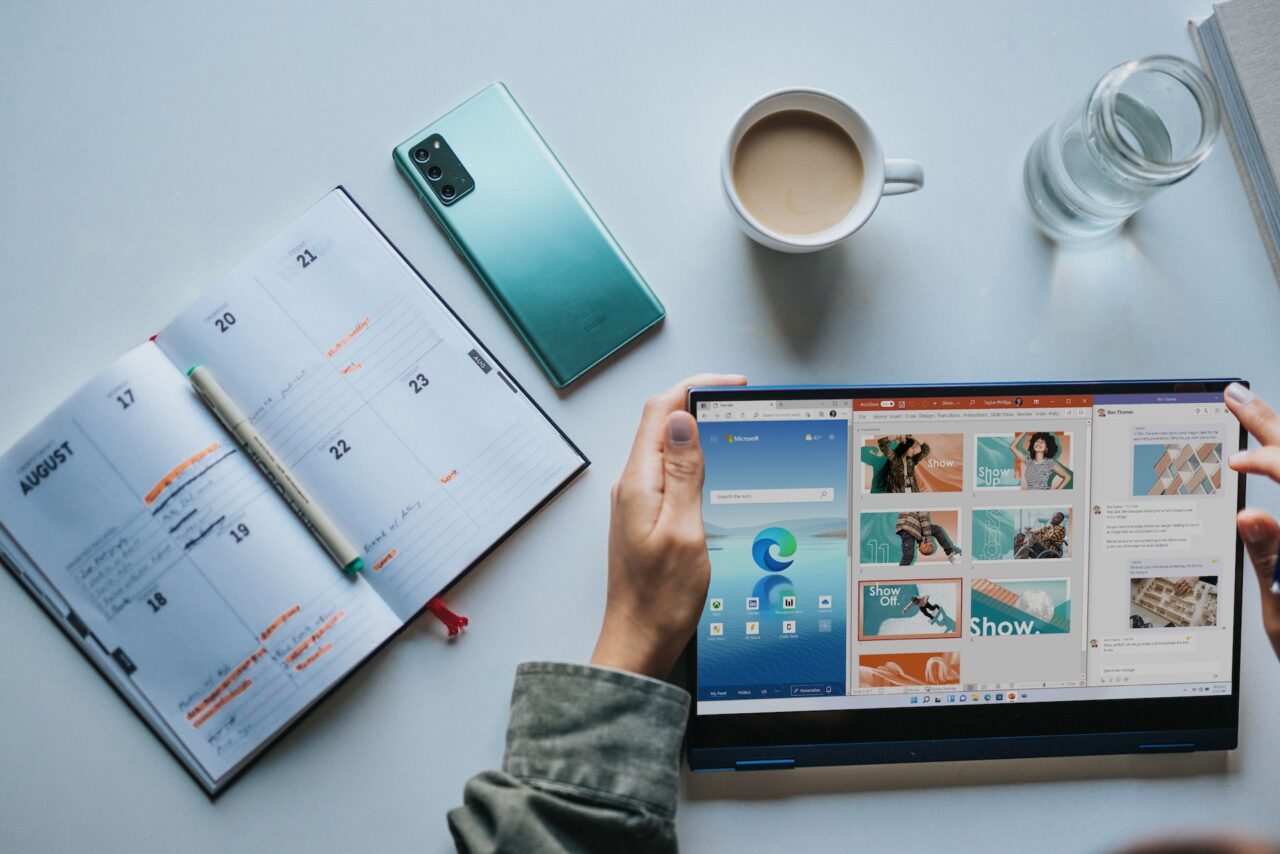
Czas przejść do samego sedna. Jak zmniejszyć pasek zadań w Windows 11? W tym celu należy użyć edytora rejestru. Możesz go znaleźć w klasyczny sposób – klikając klawisz Windows. Menu start działa jak zwykła wyszukiwarka, więc można wpisać tutaj po prostu frazę Edytor rejestru. Następnie należy wykonać kilka kroków:
- Podczas uruchamiania Edytora rejestru bardzo ważne, aby pamiętać o uruchomieniu go jako administrator. W tym celu po prawej stronie okna znajdziesz dodatkowe opcje odnośnie do programu. Wystarczy jedynie wybrać Uruchom jako administrator.
- Następnie należy przejść do odpowiedniej ścieżki w Edytorze rejestru, którą można bezpośrednio wkleić w pasku adresu – HKEY_CURRENT_USERSoftwareMicrosoftWindowsCurrentVersionExplorerAdvanced
- Następnie należy kliknąć prawym przyciskiem myszy folder Zaawansowany.
- Z rozwijanej listy wybierz Nowa i Wartość DWORD (32-bitowa).
- Teraz musisz nadać nową nazwę jako TaskbarSi.
- Naciśnij dwukrotnie na TaskbarSi i nadaj mu wartość 0, 1 lub 2. Wymienione wartości oznaczają:
0 – To najmniejszy rozmiar paska zadań, jaki może być ustawiony w Windows 11.
1 – Jest to średni rozmiar, który jest domyślnie ustawiony w systemie.
2 – To największy rozmiar dla paska zadań.
- Po wprowadzonych zmianach naciśnij OK.
Zmiana nie będzie widoczna do razu. W celu zobaczenia zmian należy uruchomić komputer ponownie. Wtedy dopiero będziesz mieć możliwość dostrzec różnicę w rozmiarze pasku zadań. Jednak co jeśli zmienisz zdanie i będziesz chciał dokonać kolejnych zmian?
- Przejdź do utworzonej lokalizacji w Edytorze rejestru – HKEY_CURRENT_USERSoftwareMicrosoftWindowsCurrentVersionExplorerAdvancedTaskbarSi
- Zmień wartość.
- Naciśnij OK.
Jak usunąć widżety na pasku zadań w Windows 11?

Jeśli już wiesz o tym, jak zmniejszyć pasek zadań w Windows 11, kolejną rzeczą, która może okazać się dla Ciebie irytująca, mogą się okazać widżety. Czasami potrafią być one przydatne, o tym nie można powiedzieć, jednak nie dla każdego. Wielu użytkowników uważa je za kompletnie zbędne. Bardzo często pojawia się tutaj argument wyskakującego okna, który oczywiście zazwyczaj pojawia się wtedy, kiedy nie powinien i momentami potrafi być trudny do schowania. Dlatego w wielu głowach bardzo szybko pojawia się pomysł na to, aby wyłączyć usługę. Spokojnie – jest możliwość na to, aby się ich pozbyć. Wyłączenie widżetów jest banalnie proste i może to zrobić każdy samodzielnie. Należy:
- Najechać myszką na pasek zadań.
- Nacisnąć prawym przyciskiem myszy.
- Z listy opcji wybierz Widżety.
- Kliknij Ukryj.
Jak zmienić układ ikon na pasku zadań w Windows 11?
Kolejną nowością, jaka pojawia się w przypadku Windows 11, jest zupełnie nowy układ ikon na pasku zadań. Dużo osób doszukuje się tutaj bezpośredniej inspiracji u konkurencji Microsoftu – Apple, który w swoim systemie operacyjnym MacOS dla swoich komputerów już od dawien dawna stosuje taki właśnie układ. Dowiedziałeś się już, jak zmniejszyć pasek zadań w Windows 11, a teraz pora znaleźć sposób na centralny układ ikon. Oczywiście w tej kwestii można znaleźć tak samo wielu zwolenników tej decyzji, jak i przeciwników. Microsoft się tego spodziewał, więc użytkownik ma jak najbardziej możliwość personalizowania paska zadań w najnowszym systemie operacyjnym również pod tym kątem. W tym celu wystarczy jedynie:
- Najechać myszką na pasek zadań.
- Nacisnąć prawym przyciskiem myszy.
- Wybierz Wyrównanie ikon.
- Naciśnij Po lewej.
Jak ustawić znikający pasek zadań?
Skoro problem z tym, jak zmniejszyć pasek zadań w Windows 11 jest już rozwiązany, może pojawić się jeszcze inne pytanie dotyczące znikającego paska lub samej pozycji paska. Każdy ma swoje osobiste preferencje i pracuje w różny sposób. Niektórzy są dużymi fanami chowającego się paska zadań. Dzięki temu mają większy ekran dla siebie. To na pewno wpływa pozytywnie na wygodę pracy – większe okno uruchomionej aplikacji. Dodatkowo jest to również pewien sposób na uciekanie od rozpraszaczy, bo jeśli ich nie widzisz, wtedy prawdopodobnie mniej będzie kusiło, aby zaglądać w pewne rozpraszające miejsca. No dobrze, ale w końcu jak to zrobić? Czy będzie to wyglądało podobnie, co w przypadku kwestii, jak zmniejszyć pasek zadań w Windows 11? Nie do końca. W tym przypadku nie trzeba korzystać z Edytora rejestru. Wystarczy udać się jedynie do ustawień. Zrobisz to w ten sposób:
- Naciśnij klawisz Windows.
- Wpisz Ustawienia.
- Przejdź do sekcji Personalizacja po lewej stronie.
- Wybierz kategorię Pasek zadań.
W tym miejscu znajdziesz możliwość ustawienia znikającego paska zadań, kiedy z niego nie korzystasz. Tutaj także będziesz mieć możliwość dokonania ustawień pozycji paska.
Co to funkcja wyszukiwania w systemie Windows 11?

To wbudowana wyszukiwarka, która była również obecna w systemie Windows 10. Warto nauczyć się z tym żyć, ponieważ w codziennym użytkowaniu potrafi być bardzo przydatna. Dzięki temu można bardzo szybko wyszukać i uruchomić program, pliki znajdujące się na dysku lub wpisać frazę, którą chciałbyś poszukać w internecie.
Jak zmniejszyć pasek zadań w Windows 11? To czynność banalnie prosta, lecz nowa – dla każdego. Niezależenie czy jesteś zaawansowanym użytkownikiem, czy tylko amatorem komputera. Nie ma to znaczenia. Windows 11 jest nowym systemem – zwłaszcza pod względem wyglądu. To właśnie przez ten aspekt osoby nie potrafią się po nim poruszać w pierwszych chwilach użytkowania. Jednak wystarczy dać sobie trochę czasu, aby szybko załapać co, gdzie i jak. Podobnie jest również w przypadku tego, jak zmniejszyć pasek zadań w Windows 11. Jednak to nie jedyna kwestia, jaka może pojawić się w przypadku paska zadań. Wiele osób potrzebuje jeszcze dodatkowych modyfikacji takich jak ustawienie znikającego paska lub wyłączanie irytujących widżetów. Takie możliwości personalizowania paska zadań oczywiście są obecne w Windows 11 i można z nich śmiało korzystać.
- Sprawdź także: Android 13 dostępny na Windows 11. Microsoft naprawdę się postarał
- Sprawdź także: Rejestrator głosu w systemie Windows – jak z niego korzystać?
- Sprawdź także: Windows 11 i nowości w Microsoft Store. Oto aplikacje, które powinniście zainstalować
Źródło zdjęcia głównego: Windows /Unsplash

